Google Chrome не отвечает? Вот 8 способов исправить это!
Опубликовано: 2019-06-16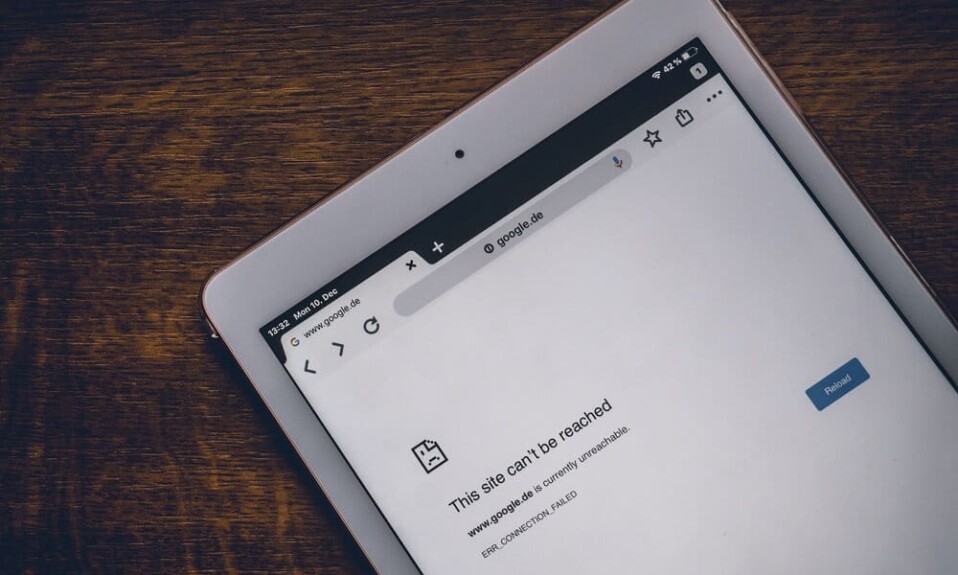
Исправить проблему, из-за которой Google Chrome не отвечает: Интернет является крупнейшим источником информации. В мире нет ничего, информацию о котором нельзя было бы получить с помощью Интернета. Но для того, чтобы пользоваться Интернетом, вам нужен какой-нибудь браузер, который предоставит вам платформу для серфинга, поиска и всех задач, которые вы хотите выполнять с помощью Интернета. Когда вы ищете лучший браузер для решения вашей задачи, первым и лучшим браузером, который приходит на ум, является Google Chrome.
Google Chrome: Google Chrome — это кроссплатформенный веб-браузер, выпущенный, разработанный и поддерживаемый Google. Он находится в свободном доступе для скачивания и использования. Это самый стабильный, быстрый и надежный браузер. Это также основной компонент Chrome OS, где он служит платформой для веб-приложений. Исходный код Chrome недоступен для личного использования. Его можно использовать в любой операционной системе, такой как Linux, macOS, iOS и Android.
Google Chrome разработан разработчиками, поэтому он не на 100% свободен от ошибок. Иногда при запуске хром не отвечает и не подключается к интернету. Иногда он продолжает падать. Когда возникает такая ситуация, у вас возникает соблазн переключиться на некоторые другие браузеры, такие как Firefox, Internet Explorer и т. д., которые, очевидно, не дают вам хорошего опыта, как Chrome.
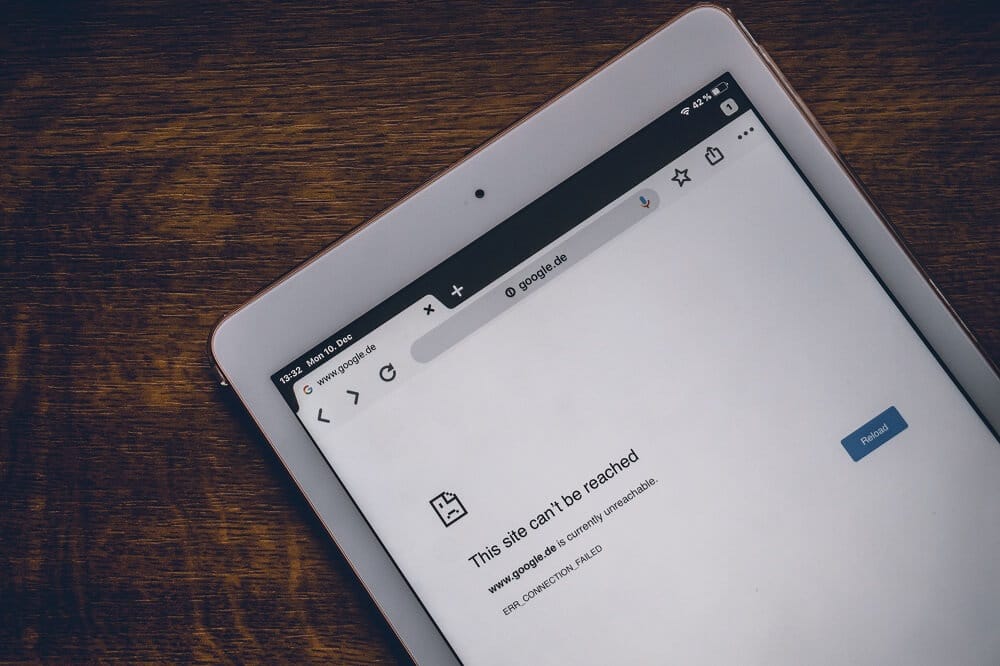
Различные проблемы, с которыми обычно сталкиваются пользователи:
- Google Chrome продолжает падать
- Гугл Хром не отвечает
- Конкретный веб-сайт не открывается
- Google Chrome не отвечает при запуске
- Гугл Хром зависает
После прочтения этой статьи, если вы столкнулись с ситуацией, когда Chrome не отвечает, вам не нужно переключаться на какой-либо другой браузер. Есть много способов решить проблему, из-за которой Chrome не отвечает.
Содержание
- Различные способы исправить Google Chrome не отвечает
- Способ 1 — попробуйте перезапустить Chrome
- Способ 2 — проверить действия, происходящие в Chrome
- Способ 3 — проверка обновлений
- Способ 4 — отключить ненужные или нежелательные расширения
- Метод 5 — сканирование на наличие вредоносных программ
- Способ 6 — проверьте конфликты приложений
- Метод 7 — отключить аппаратное ускорение
- Способ 8 — восстановить Chrome или удалить Chrome
Различные способы исправить Google Chrome не отвечает
Обязательно создайте точку восстановления на случай, если что-то пойдет не так.
Ниже приведены различные способы, с помощью которых вы можете решить проблему с зависанием Google Chrome и вернуть его в стабильное состояние.
Способ 1 — попробуйте перезапустить Chrome
Если ваш Google Chrome дает сбой или зависает, прежде всего, вы должны попытаться перезапустить его, прежде чем вносить какие-либо изменения для решения вашей проблемы.
1. Нажмите на значок с тремя точками в правом верхнем углу.

2.Нажмите кнопку «Выход » в открывшемся меню.
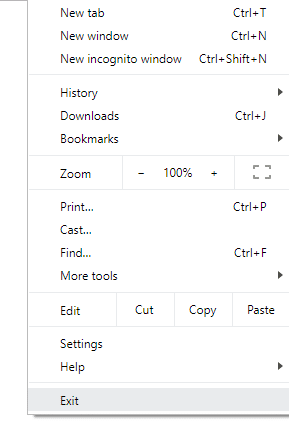
3.Google Chrome закроется.
4. Снова откройте его, щелкнув значок Google Chrome на панели задач или щелкнув значки, доступные на рабочем столе.
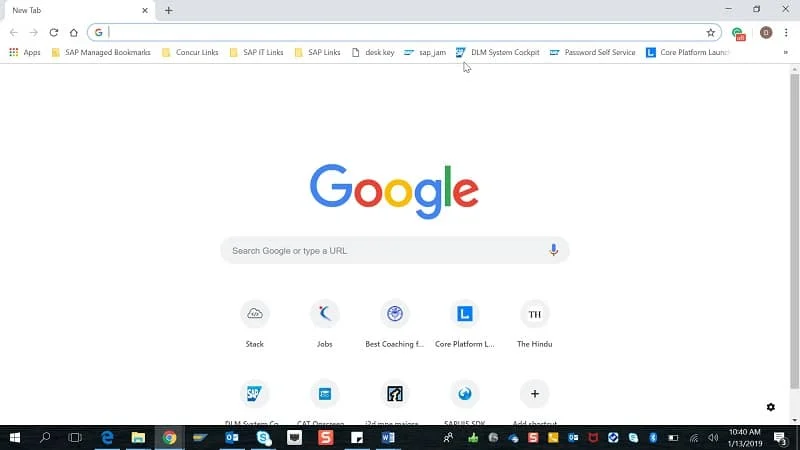
После повторного открытия Google Chrome ваша проблема может быть решена.
Способ 2 — проверить действия, происходящие в Chrome
Вы можете открывать несколько вкладок в Chrome, а также загружать что-либо параллельно с просмотром этих вкладок. Но все эти действия требуют оперативной памяти вашего компьютера. Таким образом, если на вашем компьютере недостаточно оперативной памяти, открытие нескольких вкладок или параллельная загрузка могут потреблять слишком много оперативной памяти и вызывать сбои веб-сайтов.
Итак, чтобы остановить чрезмерное потребление оперативной памяти, закройте неиспользуемые вкладки, приостановите загрузку, если она есть, и закройте другие неиспользуемые программы, работающие на вашем компьютере. Чтобы узнать, сколько оперативной памяти потребляет Chrome и другие программы, и закрыть неиспользуемые программы, выполните следующие действия:
1. Откройте диспетчер задач , выполнив поиск с помощью панели поиска и нажав кнопку ввода на клавиатуре.
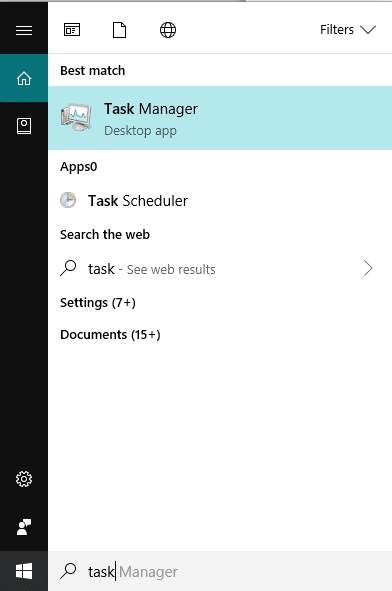
2.Ваш диспетчер задач покажет все программы, которые в данный момент запущены, а также их данные, такие как потребление ЦП, память и т. д.
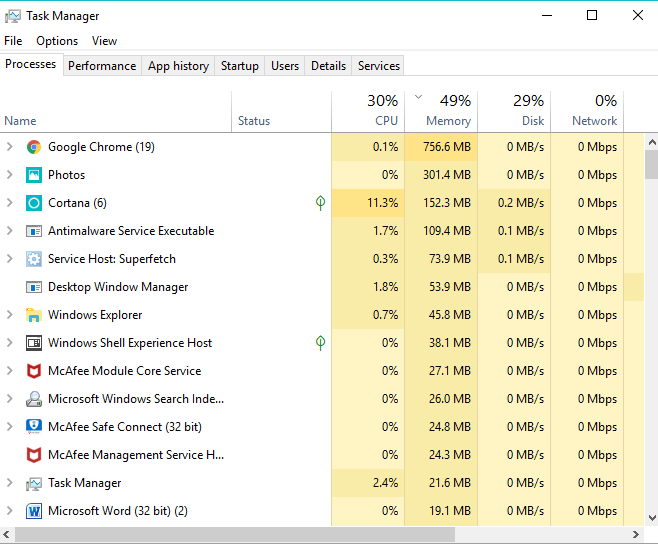
3. Если среди текущих приложений, запущенных на вашем компьютере, вы обнаружите какое-либо неиспользуемое приложение , выберите его и нажмите « Завершить задачу », доступную в правом нижнем углу окна «Диспетчер задач».
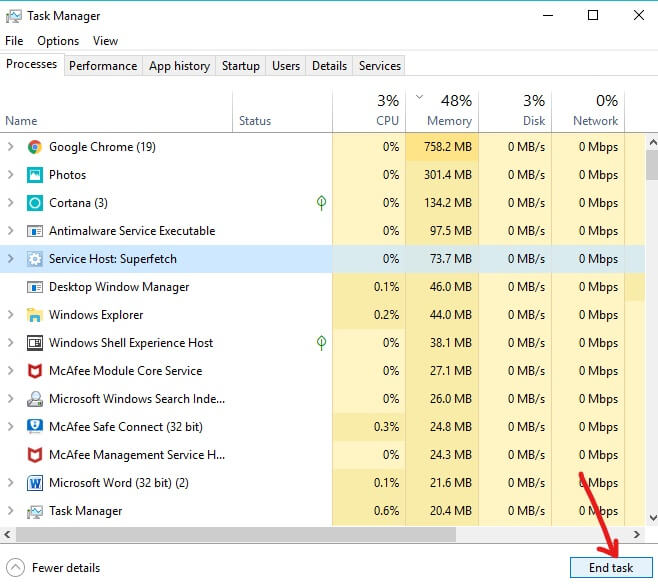
После закрытия неиспользуемых программ и дополнительных вкладок из Chrome снова попробуйте запустить Chrome, и на этот раз вы сможете исправить проблему, связанную с тем, что Google Chrome не отвечает . Если нет, перейдите к следующему методу.
Способ 3 — проверка обновлений
Возможно, Google Chrome не работает должным образом, так как ожидает некоторых обновлений, но не может их загрузить и установить. Таким образом, проверив наличие доступных обновлений, вы можете решить проблему Google Chrome, которая не отвечает.
1. Нажмите на значок с тремя точками в правом верхнем углу Chrome.

2. Нажмите кнопку « Справка» в открывшемся меню.
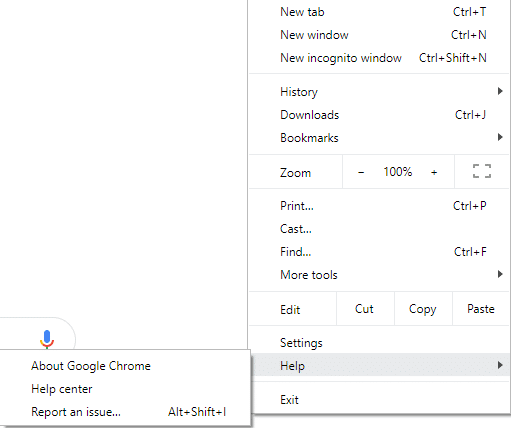
3. В разделе «Справка» нажмите « О Google Chrome».
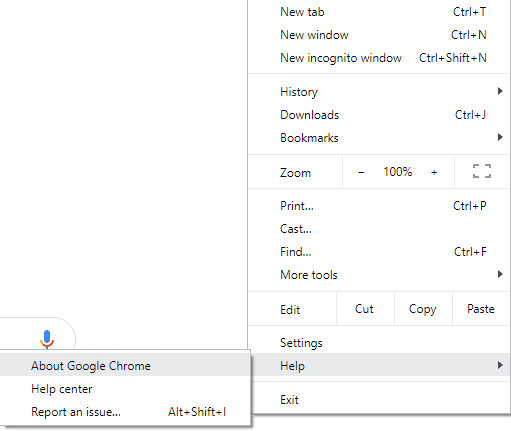
4.Если доступны какие-либо обновления, Google Chrome начнет их загрузку.
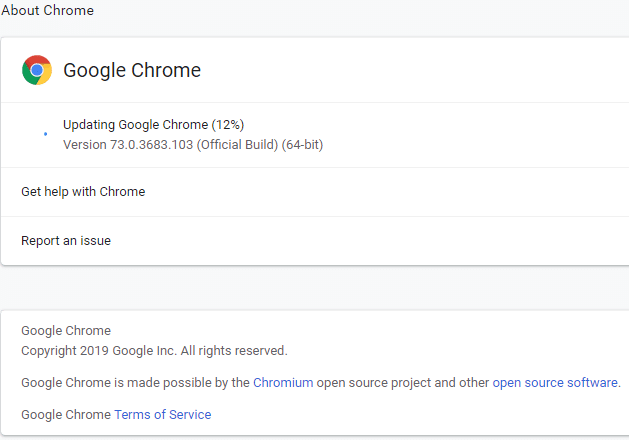
5. После того, как Chrome завершит загрузку и установку обновлений, нажмите кнопку «Перезапустить».
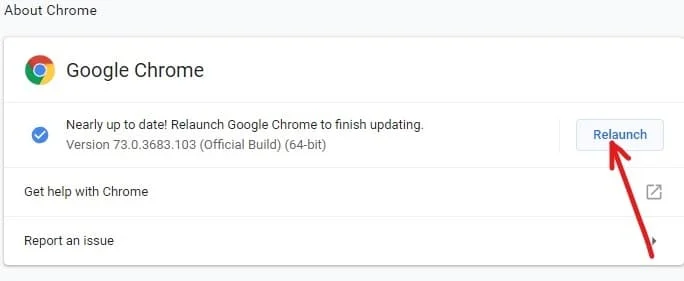
После обновления ваш Google Chrome может начать работать правильно, и проблема с зависанием Chrome может быть решена.
Способ 4 — отключить ненужные или нежелательные расширения
Google Chrome может работать некорректно из-за установленных расширений. Если у вас слишком много ненужных или нежелательных расширений, это приведет к зависанию вашего браузера. Удалив или отключив неиспользуемые расширения, вы можете решить свою проблему.
1. Нажмите на значок с тремя точками в правом верхнем углу Chrome.

2. Нажмите « Дополнительные инструменты » в открывшемся меню.
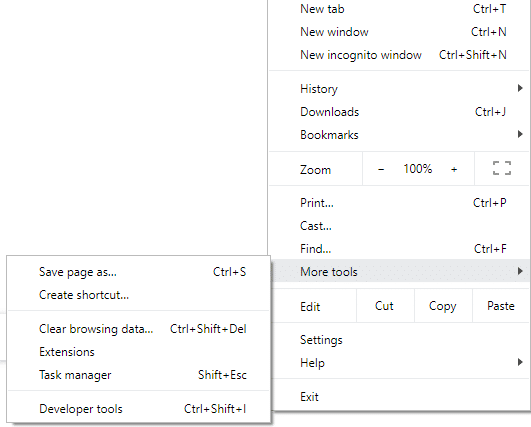
3. В разделе «Дополнительные инструменты» нажмите « Расширения».
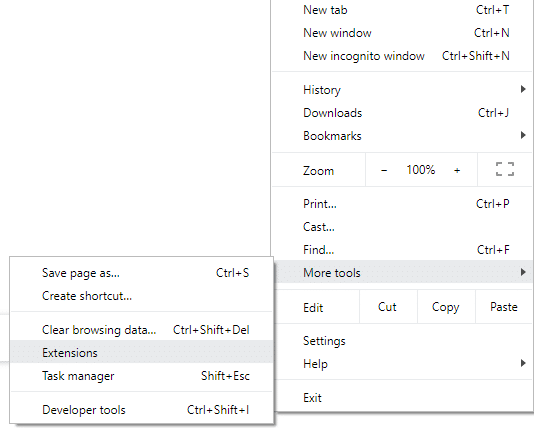
4. Теперь откроется страница, на которой будут показаны все ваши установленные в настоящее время расширения.
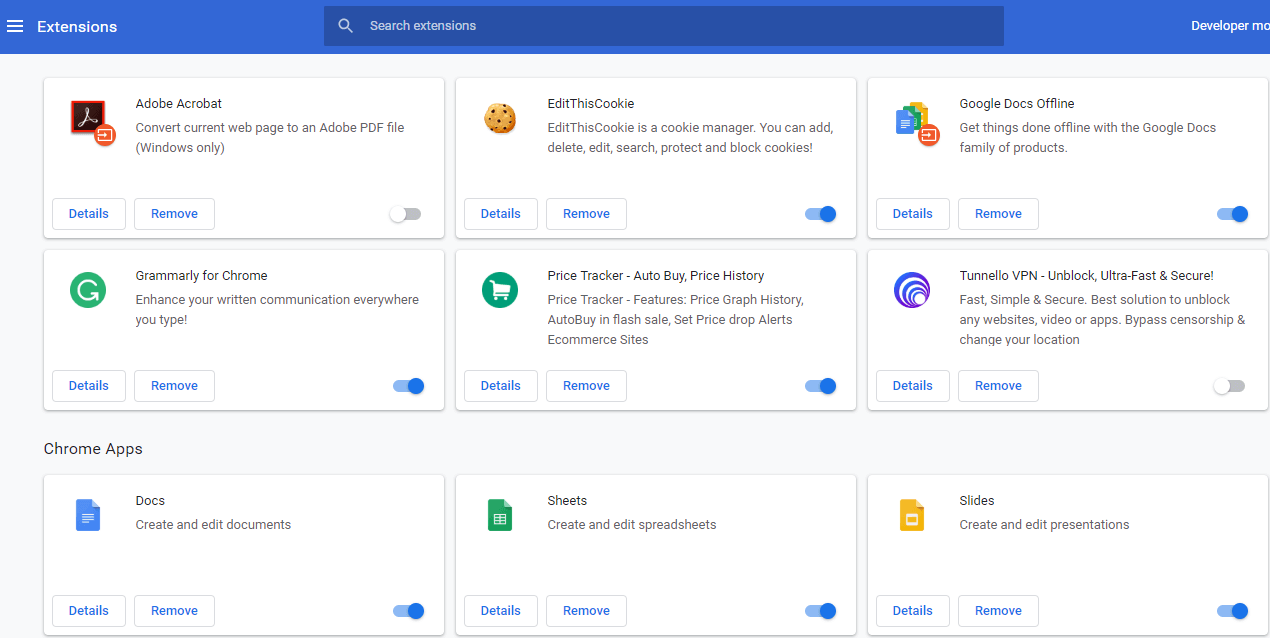
5. Теперь отключите все нежелательные расширения, отключив переключатель, связанный с каждым расширением.
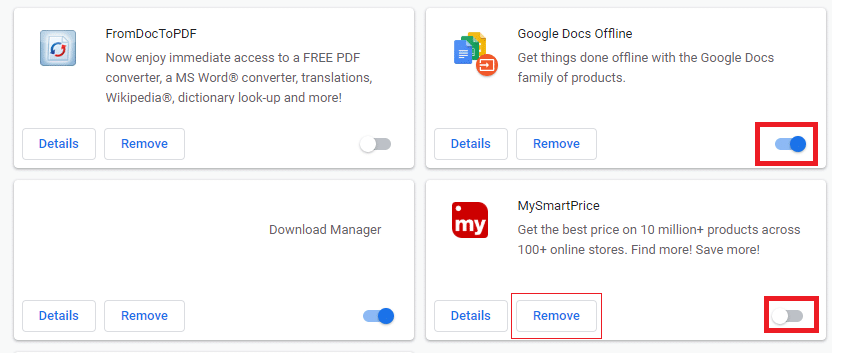
6.Далее удалите те расширения, которые не используются, нажав на кнопку Удалить.
Если у вас много расширений и вы не хотите удалять или отключать каждое расширение вручную, тогда откройте режим инкогнито, и он автоматически отключит все установленные в данный момент расширения.
Метод 5 — сканирование на наличие вредоносных программ
Вредоносное ПО также может быть причиной того, что Google Chrome не отвечает. Если вы испытываете регулярный сбой браузера, вам необходимо просканировать свою систему с помощью обновленного антивирусного или антивирусного программного обеспечения, такого как Microsoft Security Essential (это бесплатная и официальная антивирусная программа от Microsoft). В противном случае, если у вас есть другой антивирус или сканер вредоносных программ, вы также можете использовать их для удаления вредоносных программ из вашей системы.
В Chrome есть собственный встроенный сканер вредоносных программ, который необходимо разблокировать, чтобы сканировать Google Chrome.
1.Нажмите на значок с тремя точками в правом верхнем углу.

2. Нажмите « Настройки » в открывшемся меню.

3. Прокрутите вниз страницу настроек, и вы увидите там опцию « Дополнительно ».


4. Нажмите кнопку «Дополнительно », чтобы отобразить все параметры.
5. На вкладке «Сброс и очистка» нажмите « Очистить компьютер».
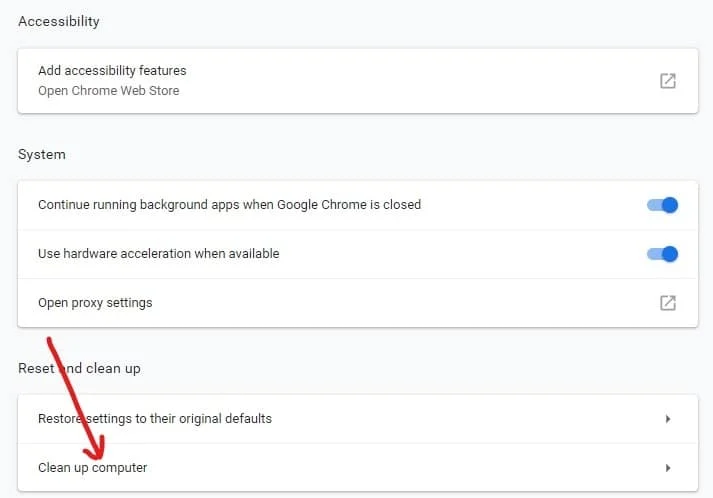
6. Внутри вы увидите опцию « Найти вредоносное ПО ». Нажмите кнопку « Найти » перед опцией «Найти вредоносное ПО», чтобы начать сканирование.
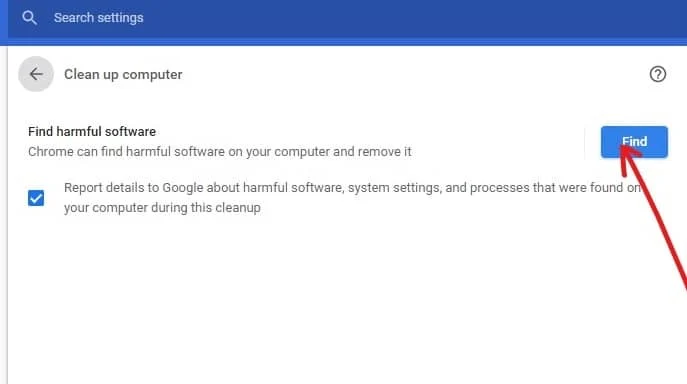
7. Встроенный сканер вредоносных программ Google Chrome начнет сканирование и проверит наличие каких-либо вредоносных программ, вызывающих конфликт с Chrome.
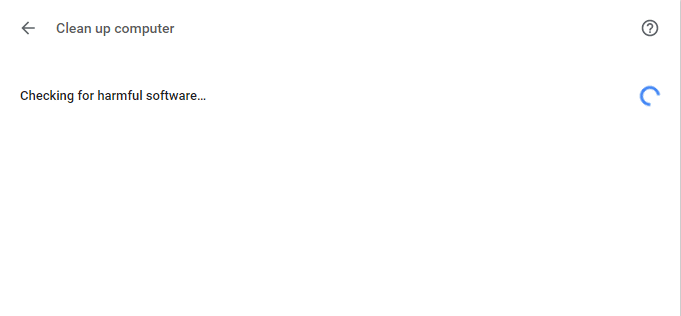
8.После завершения сканирования Chrome сообщит вам, обнаружено ли какое-либо вредоносное программное обеспечение или нет.
9. Если вредоносного программного обеспечения нет, все готово, но если какие-либо вредоносные программы обнаружены, вы можете продолжить и удалить их со своего ПК.
Способ 6 — проверьте конфликты приложений
Иногда другие приложения, работающие на вашем компьютере, могут прерывать работу Google Chrome. Google Chrome предоставляет новую функцию, которая поможет вам узнать, работает ли такое приложение на вашем ПК или нет.
1.Нажмите на значок с тремя точками в правом верхнем углу.

2.Нажмите кнопку «Настройки » в открывшемся меню.

3. Прокрутите вниз страницу настроек, и вы увидите там опцию « Дополнительно ».

4. Нажмите кнопку «Дополнительно », чтобы отобразить все параметры.
5. Прокрутите вниз и нажмите « Обновить или удалить несовместимые приложения».
6. Здесь Chrome покажет все приложения, запущенные на вашем ПК и вызывающие конфликт с Chrome.
7. Удалите все эти приложения, нажав кнопку « Удалить », расположенную перед этими приложениями.
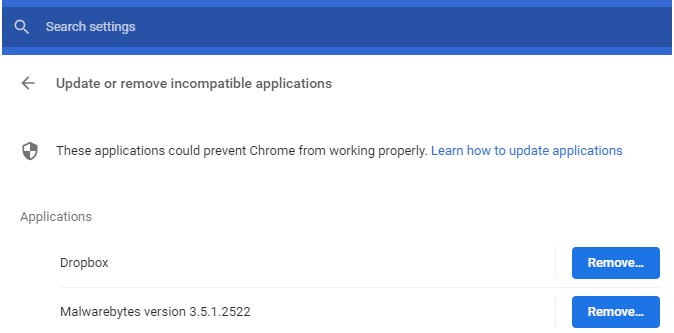
После выполнения вышеуказанных шагов все приложения, которые вызывали проблему, будут удалены. Теперь снова попробуйте запустить Google Chrome, и вы сможете исправить проблему, из-за которой Google Chrome не отвечает.
Метод 7 — отключить аппаратное ускорение
Аппаратное ускорение — это функция Google Chrome, которая перекладывает тяжелую работу на какой-то другой компонент, а не на ЦП. Это приводит к бесперебойной работе Google Chrome, поскольку процессор вашего ПК не будет загружаться. Часто аппаратное ускорение передает эту тяжелую работу графическому процессору.
Поскольку включение аппаратного ускорения помогает Chrome работать идеально, но иногда оно также вызывает проблемы и мешает работе Google Chrome. Таким образом, путем отключения аппаратного ускорения Google Chrome может решить проблему «не отвечает».
1.Нажмите на значок с тремя точками в правом верхнем углу.

2.Нажмите кнопку «Настройки » в открывшемся меню.

3. Прокрутите вниз страницу настроек, и вы увидите там опцию «Дополнительно» .

4. Нажмите кнопку «Дополнительно », чтобы отобразить все параметры.
5. На вкладке «Система» вы увидите параметр «Использовать аппаратное ускорение, если доступно».
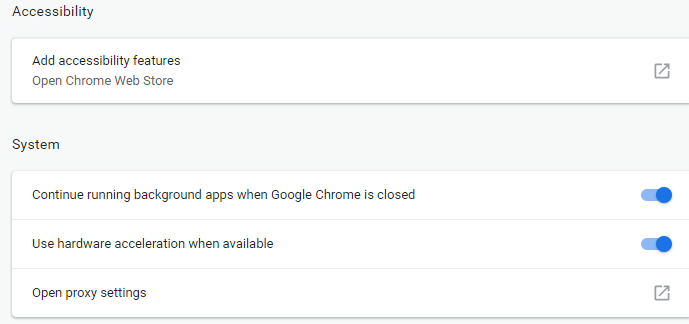
6. Выключите кнопку перед ней, чтобы отключить функцию аппаратного ускорения.
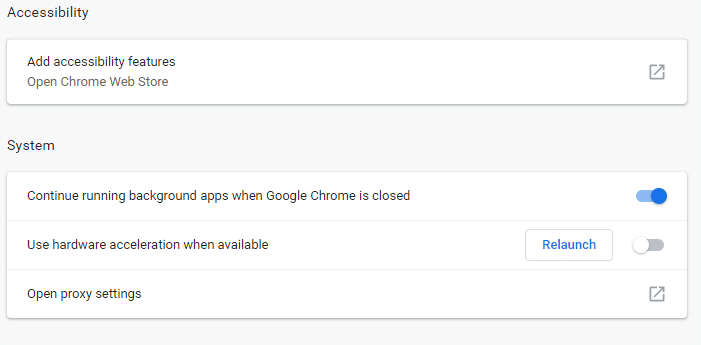
7. После внесения изменений нажмите кнопку «Перезапустить», чтобы перезапустить Google Chrome.
После перезапуска Chrome снова попробуйте получить к нему доступ, и теперь ваша проблема с зависанием Google Chrome может быть решена.
Способ 8 — восстановить Chrome или удалить Chrome
Если после выполнения всех вышеперечисленных шагов ваша проблема все еще не решена, это означает, что с вашим Google Chrome возникла серьезная проблема. Итак, сначала попробуйте восстановить Chrome в его первоначальном виде, т.е. удалите все изменения, которые вы сделали в Google Chrome, такие как добавление любых расширений, любых учетных записей, паролей, закладок и всего. Это сделает Chrome похожим на новую установку, и это тоже без переустановки.
Чтобы восстановить настройки Google Chrome по умолчанию, выполните следующие действия:
1.Нажмите на значок с тремя точками в правом верхнем углу.

2.Нажмите кнопку «Настройки » в открывшемся меню.

3. Прокрутите вниз страницу настроек, и вы увидите там опцию «Дополнительно» .

4. Нажмите кнопку «Дополнительно », чтобы отобразить все параметры.
5. На вкладке «Сброс и очистка» вы найдете параметр «Восстановить исходные значения по умолчанию ».
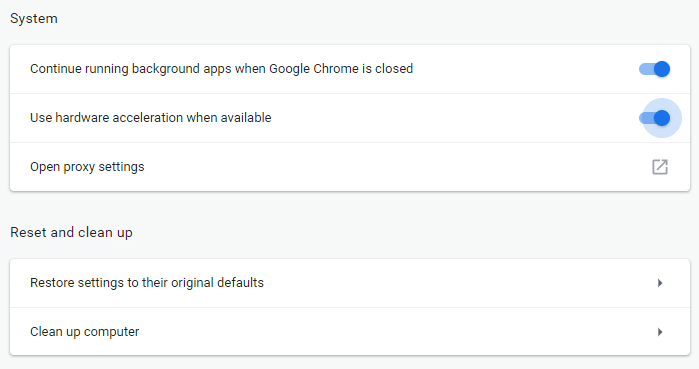
6. Нажмите «Восстановить настройки по умолчанию».
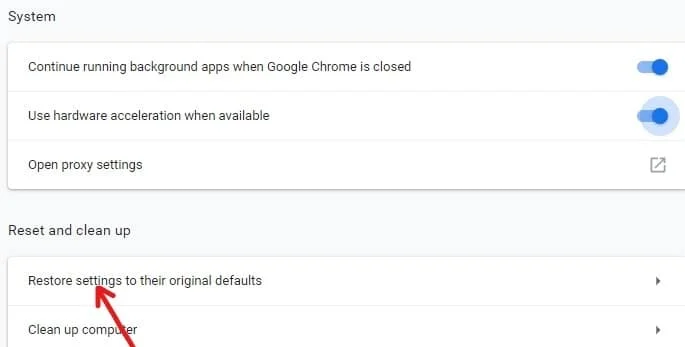
7. Откроется диалоговое окно ниже, которое предоставит вам все подробности о том, что будет делать восстановление настроек Chrome.
Примечание: Прежде чем продолжить, внимательно прочитайте данную информацию, так как после этого это может привести к потере важной информации или данных.
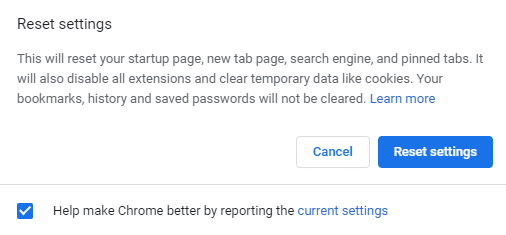
8. Убедившись, что вы хотите восстановить первоначальные настройки Chrome, нажмите кнопку « Сбросить настройки ».
После выполнения вышеуказанных шагов ваш Google Chrome восстановит свою первоначальную форму и теперь попытается получить доступ к Chrome. Если он по-прежнему не работает, проблему «Google Chrome не отвечает» можно решить, полностью удалив Google Chrome и переустановив его с нуля.
1. Нажмите клавишу Windows + I, чтобы открыть «Настройки », затем щелкните значок «Приложения».
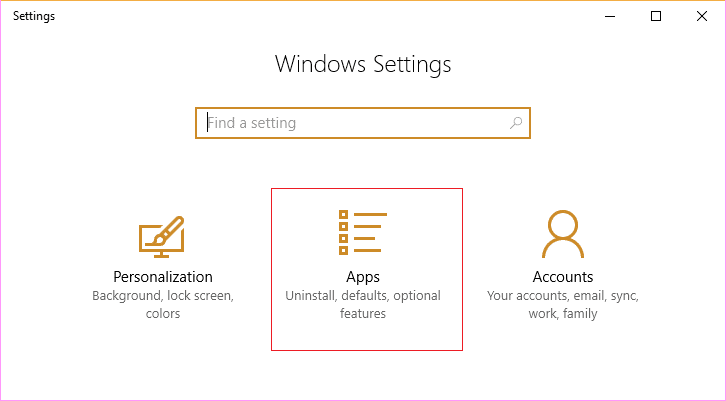
2. В разделе «Приложения» нажмите « Приложения и функции » в меню слева.
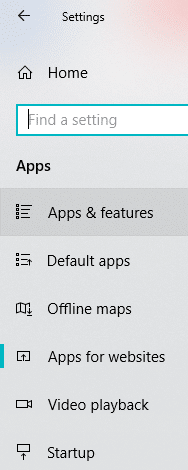
3. Откроется список приложений и функций, содержащий все приложения, установленные на вашем компьютере.
4. В списке всех установленных приложений найдите Google Chrome.
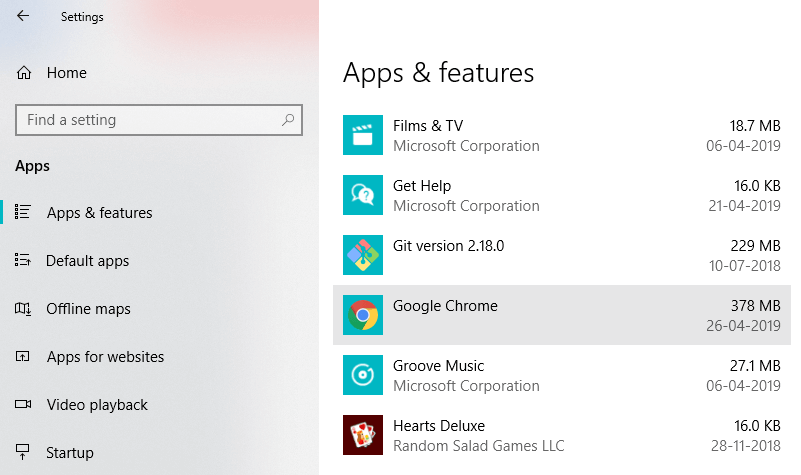
5. Нажмите Google Chrome в разделе «Приложения и функции». Откроется новое расширенное диалоговое окно.
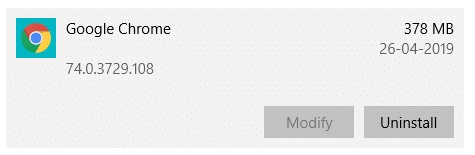
6.Нажмите кнопку «Удалить».
7. Теперь ваш Google Chrome будет удален с вашего компьютера.
Чтобы правильно переустановить Google Chrome, выполните следующие действия:
1. Откройте любой браузер и выполните поиск, загрузите Chrome и откройте первую ссылку.
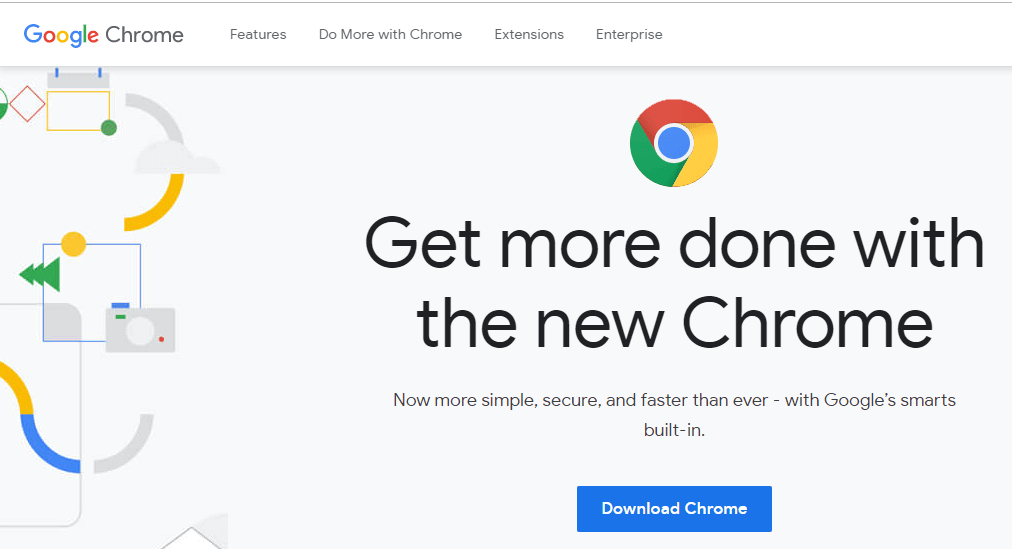
2. Нажмите « Загрузить Chrome».
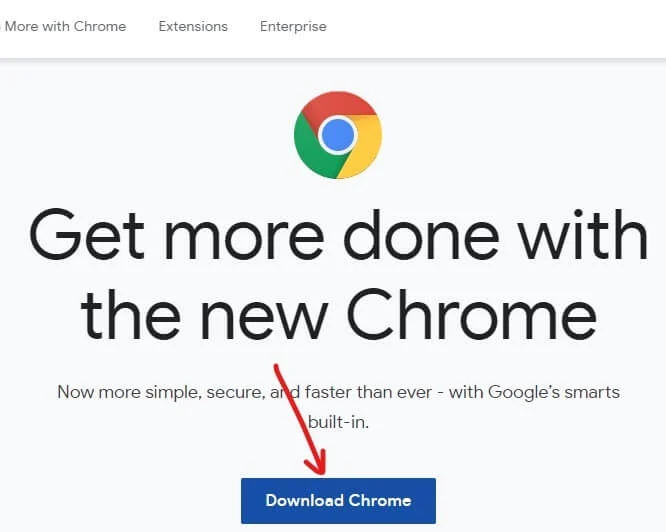
3. Появится диалоговое окно ниже.
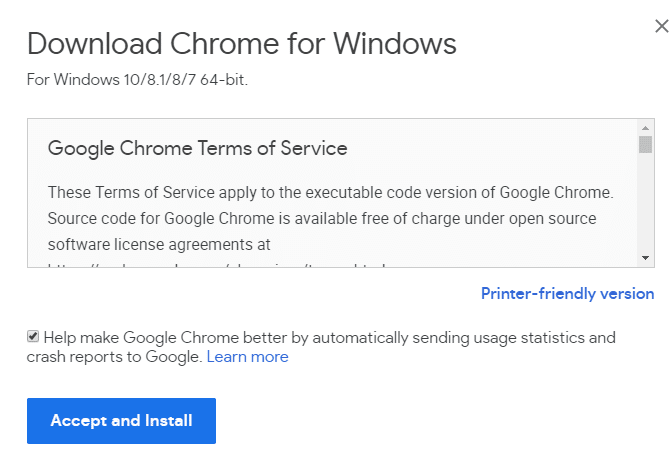
4. Нажмите « Принять и установить».
5. Начнется загрузка Chrome.
6.После завершения загрузки откройте программу установки.
7. Дважды щелкните установочный файл, и начнется установка.
После завершения установки перезагрузите компьютер.
Рекомендуемые:
- Отключить контроль учетных записей (UAC) в Windows 10
- Исправить не удается создать домашнюю группу в Windows 10
- 2 способа создать гостевую учетную запись в Windows 10
- Что такое файл CSV и как открыть файл .csv?
Я надеюсь, что эта статья была полезной, и теперь вы можете легко исправить Google Chrome, который не отвечает в Windows 10 , но если у вас все еще есть какие-либо вопросы относительно этого руководства, не стесняйтесь задавать их в разделе комментариев.
